
文章插图
图文步骤:【excel怎么筛选出相同内容数据相加优质】1、统计姓名的出现次数 , 点击B2单元格 , 点击公式 , 点击插入函数 , 搜索并选择COUNTIF函数 , 点击确定 。
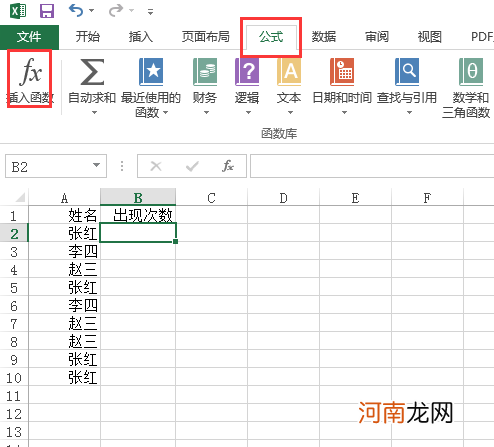
文章插图
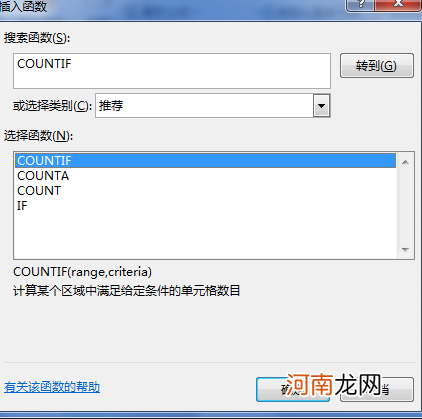
文章插图
2、点击Range输入框 , 选择A2到A10单元格 , 在选中框内内容 , 点击f4键 , 将内容锁定 。
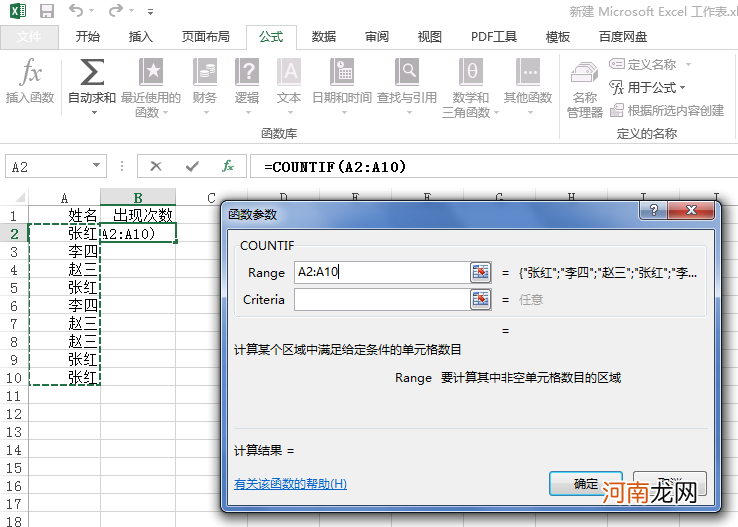
文章插图
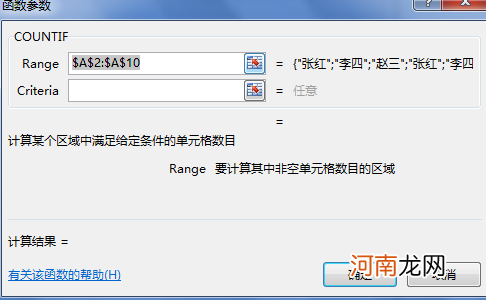
文章插图
3、点击Criteria输入框 , 选择A2选项框 , 点击确定 。
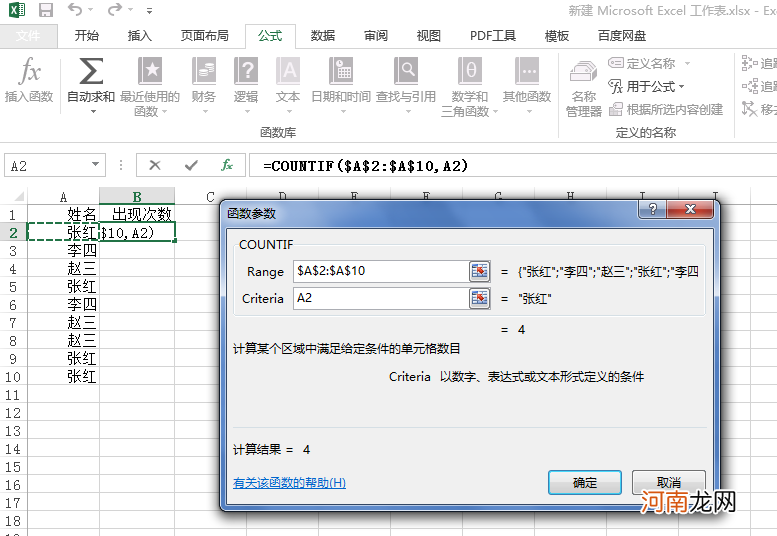
文章插图
4、B2单元格就将数量统计出来了 。
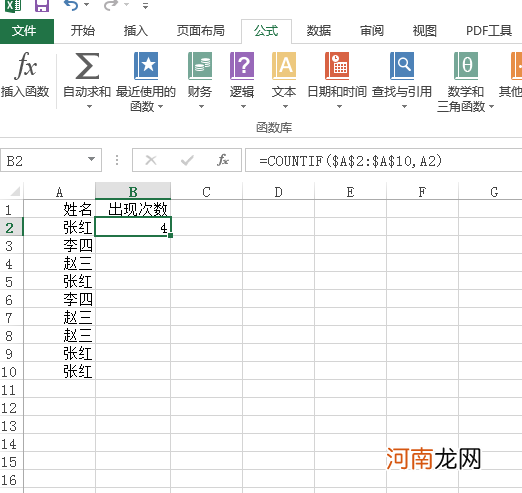
文章插图
5、点击B2单元格 , 将鼠标放到单元格的右下方 , 当鼠标变成十字形标志后 , 按住向下拖动即可 。
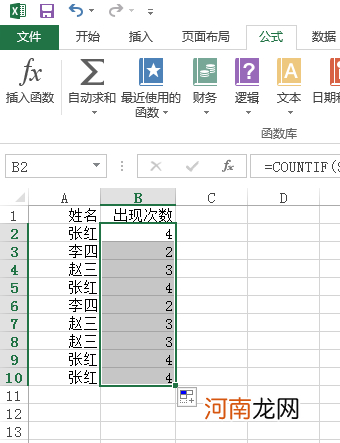
文章插图
注意事项:公式:=COUNTIF(xxx,xxx) 。指的就是计算满足条件的单元格数目 。括号内有两部分数据 。第一部分:指的是原数据所在单元格 。第二部分:指的是设置的条件 , 所在的单元格 。
- excel怎么筛选出相同内容的数量优质
- excel怎么筛选重复项只留一项优质
- excel怎么筛选重复项数量优质
- excel怎么求和没有用优质
- excel一列怎么弄成一行优质
- 怎么用excel求和时间优质
- 孩子骨龄测试结果不理想怎么办
- 什么是遗传筛查
- 甜品店怎么取名 甜品店取什么名字好听
- 什么是肺功能不全,是怎么发生的
